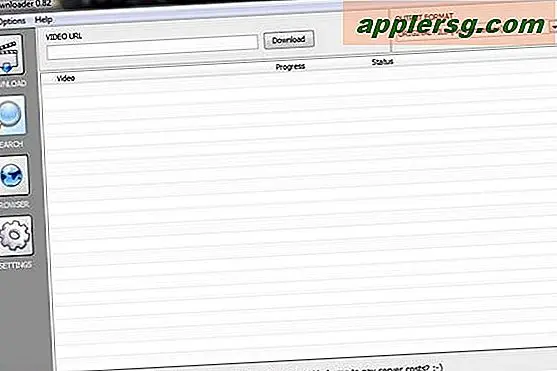Hoe een zipbestand te openen dat in een CPGZ verandert
Ooit had een zip-bestand veranderen in een cpgz-bestand? Dit is een zeldzaam probleem, maar dit is wat er gebeurt; Wanneer het zip-bestand wordt uitgepakt, wordt het geëxtraheerd naar een .cpgz-bestand, dat vervolgens ook kan worden gestart in Archive Utility, waarna het bestand weer wordt omgezet in een ZIP-bestand, dat vervolgens wordt omgezet in het bestand .zip.cpgz en in feite komt het archief vast te zitten in een oneindige lus terwijl het wordt gedecomprimeerd in de ene variatie van de andere, steeds maar weer opnieuw. Vervelend, toch?

Waarom dit gebeurt, is niet altijd volledig duidelijk, maar het kan een indicatie zijn voor een paar dingen:
- Beschadigde bestand, hetzij tijdens het downloaden of van oorsprong
- Onvolledige download, gestopt voor 99% gereed of vergelijkbaar
- Bepaalde webbrowsers hanteren een verkeerd gebruik van een bestand tijdens of na het downloadproces
- Een insect
Dienovereenkomstig, het omgaan met de zip cpgz-lus kan meestal het best op een paar verschillende manieren worden afgehandeld. Voordat u begint, wilt u mogelijk de md5-hash of SHA1 van het oorspronkelijke bestand controleren, zodat u gemakkelijk kunt zien of het bestand beschadigd is of niet compleet is. Niet alle servers bieden u echter ook, dus we behandelen drie manieren om dit probleem zonder dit probleem op te lossen en openen voor eens en voor altijd dat zip-archief met fouten.
1: Download het bestand opnieuw met een andere browser
Als u het originele bestand met Firefox hebt gedownload, probeert u Chrome of Safari en omgekeerd. Soms is het gewoon een kwestie van het opnieuw downloaden van het bestand voordat het normaal wordt uitgepakt. Dit is geweldig voor kleinere bestanden, maar grote downloads zijn niet altijd zinvol om dit te doen, en als u zeker weet dat het bestand niet is beschadigd door het controleren van md5 / sha1-bedragen of anderszins, kunt u twee andere opties proberen.
2: Pak het uit van de Commandoregel
De opdrachtregel unzip-tool kan vaak archieven uit de .zip naar .cpgz-cyclus halen, doe het volgende met het originele .zip-archief:
- Start Terminal, te vinden in de map / Programma's / Hulpprogramma's
- Zoek het ZIP-bestand in de Finder en zorg dat het gemakkelijk toegankelijk is
- Typ op de opdrachtregel "unzip" gevolgd door een spatie en sleep het .cpgz- of .zip-bestand naar het terminalvenster om automatisch het volledige pad naar dat bestand in te voeren en druk vervolgens op return
- Het archief zou zoals gebruikelijk moeten worden uitgebreid, waardoor u de inhoud krijgt


De opdrachtregelmethode zou in principe elke keer moeten werken, omdat deze zelfs gedeeltelijk gedownloade bestanden met geweld zal extraheren. Als je echter weet dat het bestand maar gedeeltelijk wordt gedownload (door md5-hash of anderszins te controleren), zou je het bestand echt opnieuw moeten downloaden.
3: installeer en gebruik de Unarchiver
De Unarchiver is een hulpmiddel van derden dat kan worden gezien als een Zwitsers zakmes met compressie-indelingen, in staat om te werken met vrijwel elk archiefbestandsformaat dat u er maar kunt gebruiken. Het werkt op vrijwel dezelfde manier als het standaard Archiefhulpprogramma, dat alleen wordt uitgevoerd wanneer een archief wordt gevonden, dat snel wordt uitgepakt en vervolgens wordt afgesloten. Als zodanig kan het ook worden gebruikt om problematische zip / cpgz-bestanden met geweld uit te pakken:
- Download The Unarchiver voor OS X en installeer het, zorg ervoor dat het associeert met alle archiefformaten
- Open het problematische .zip- of .cpgz-bestand (meestal focust u op de bron-zip is het beste) via Unarchiver en laat het decomprimeren
De archievenbestanden moeten nu toegankelijk zijn zoals bedoeld.
Aan een korte kanttekening, met Archive Utility met wat crashproblemen de laatste tijd, is er nooit een betere tijd geweest om een alternatief te pakken zoals The Unarchiver. Het is gratis, behandelt archieven van zowat elk denkbaar formaat en wordt ten zeerste aanbevolen.
Dit probleemoplossingsbericht is het antwoord op een vraag die we onlangs op Twitter hebben gekregen (vergeet niet om ons daar ook te volgen), en hoe gelukkig het ook was, ik ben toen hetzelfde probleem tegengekomen nadat ik de app Teleport voor het delen van de muis had gedownload. Voor mijn doeleinden heb ik de opdrachtregelmethode gebruikt, maar het is ook bevestigd dat Unarchiver net zo goed werkt.